اكتشف ما يستنزف البطارية في نظام التشغيل Windows 10
إذا شعرت أن بطارية جهاز الكمبيوتر الذي يعمل بنظام Windows 10 تنفد بسرعة كبيرة ، فقد يرجع ذلك إلى عدة أسباب. من المحتمل أن تكون الأسباب هي احتضار البطارية أو بعض التطبيقات التي تسبب عبئًا كبيرًا على وحدة المعالجة المركزية والأجهزة الأخرى. إذا كنت ترغب في التأكد من أنها ليست مشكلة تتعلق بالبرنامج ، فإليك كيفية رؤية استخدام البطارية لكل تطبيق في نظام التشغيل Windows 10! للعثور على ما يستنزف البطارية في نظام التشغيل Windows 10 ، يمكنك استخدام الأداة المساعدة المضمنة Battery Saver. باستخدام هذه الأداة ، يمكنك تشخيص استخدام التطبيقات للبطارية وحتى منعها من أن تكون نشطة في الخلفية. هنا هو كيف.
للعثور على ما يستنزف البطارية في نظام التشغيل Windows 10 ، يمكنك استخدام الأداة المساعدة المضمنة Battery Saver. باستخدام هذه الأداة ، يمكنك تشخيص استخدام التطبيقات للبطارية وحتى منعها من أن تكون نشطة في الخلفية. هنا هو كيف.
- افتح تطبيق الإعدادات.
- انتقل إلى النظام -> موفر البطارية.
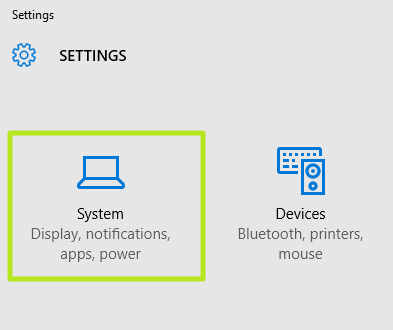
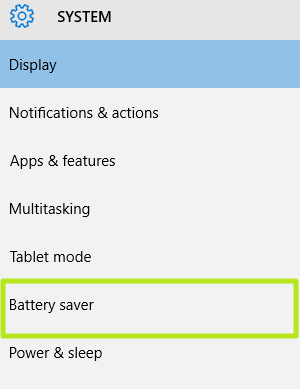
- يختار استخدام البطارية لمعرفة مدى تأثر مستوى شحن البطارية بكل تطبيق.

- لتقليل نشاط جميع التطبيقات في الخلفية ، تحتاج إلى تشغيل ملف حافظ البطارية قم بالتبديل إلى تشغيل موقع.
- حدد أي تطبيق. في الجزء العلوي من هذه الشاشة ، يمكنك معرفة كيفية تقسيم استخدام البطارية بين النظام والشاشة والواي فاي. لو تحتوي الشاشة على نسبة كبيرة بشكل خاص ، فمن الجيد أن تقوم بخفض إعداد السطوع لاستعادة البطارية الحياة.
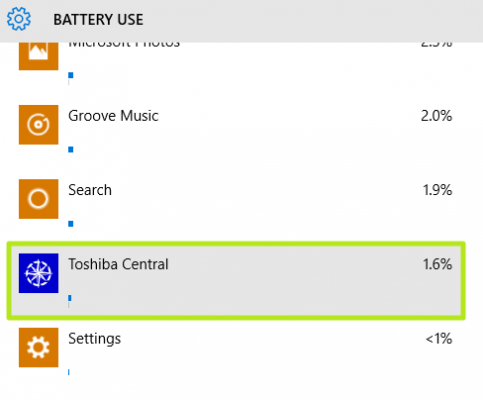
- بمجرد تحديد التطبيق ، فإن ملف تفاصيل سيظهر الزر على اليمين. انقر فوقه.
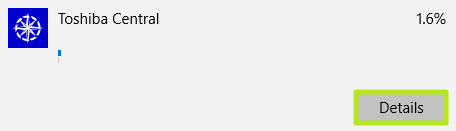
- اضبط مفتاح "السماح لهذا التطبيق بالتشغيل في الخلفية" على إيقاف الموقع بحيث يستهلك وقتًا أقل من عمر البطارية.
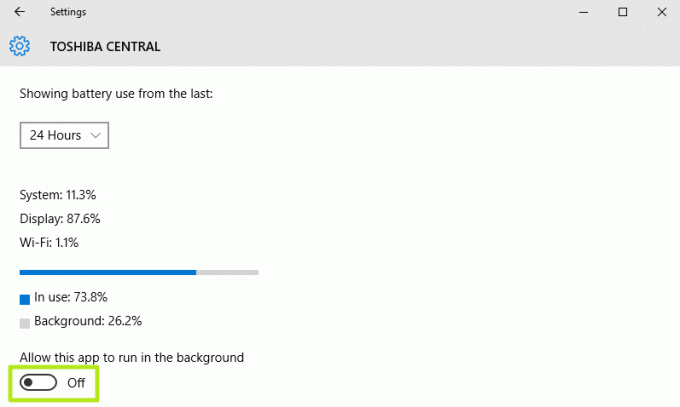
باستخدام هذه الخطوات البسيطة ، يمكنك الحصول على معلومات حول التطبيقات الأكثر استنفادًا لبطاريتك ، وكيفية التحكم فيها. هذا كل شيء. (عبر كمبيوتر محمول).

